适合电脑用的思维导图软件
好用不火的软件,第二波来啦

好用不火的软件,第二波来啦昨晚推荐的好用不火软件深受大家喜爱,收藏数目前已有700多人(还在持续增加中),所以今天再推出第2波:1.Xmind,思维导图软件现在思维导图非常火,也的确非常方便我们梳理思路、展示内容框架,在各个领域都能用得上;其实之前我一直用的2016版,感觉功能有限,尤其是导图的效果不是那么美观;但是最新的2020版非常好用,导图样式增加了很多,也很多炫酷的效果可以选择;而且这个软件是傻瓜式的操作,不用多介绍,下载安装之后自然就会用了;这就是用Xmind2020思维导图做出来的效果:思维导图可以延伸成多级,可以根据自己需要展开或收起,如下图中紫色记号笔划了线的带圈数字②、③、①等,表示它们展开之后分别还有2个子主题、3个子主题和1个子主题;2.石墨文档:在线协作文档工具一款可以实时在线协作的软件,目前支持文档、表格、幻灯片、思维导图、表单、白板等格式;你可以选择在石墨文档中新建,或者从模板创建,或者从本地导入.xlsx或docx或pptx或.xmind等格式的文件,但是注意文件大小不要超过20MB哦(温馨提示:1M=1024kb,一般我们电脑上的文件都是按照kb来显示的,所以你在上传的时候可以自己换算下,文件是否超过20M);石墨文档最大的优势就是在线协作,个人版支持15个人同时在线编辑该文档,企业版则没有人数上限;点击协作,添加协作者的姓名、邮箱、手机号都可以,但是前提是对方也注册了石墨文档;如果需要非石墨文档用户在线编辑也是可以的,点击【分享】-【公开链接分享】-【可以编辑】即可哦;不过我用石墨文档主要是将自己的文档在电脑端、pad端、手机端同步,方便多终端查看;比如我用电脑录制课程的时候需要一个提词器(提词器主要是将稿子展示给录制视频者看,录制者照着念就可以了,由于手机界面太小,所以我经常用pad当提词器用);但是用pad修改文稿又不方便,所以我就会在电脑的石墨文档网页端上传或修改word文档,pad端的石墨文档就会同步更新,速度真的非常快;你可以试下把pad端的石墨文档打开,然后在电脑端修改该文档,你会发现pad端的更新几乎没有延迟,真的非常震撼;石墨文档电脑端你可以不用下载,直接在网页端操作即可;pad和手机端建议还是使用APP进行操作;但是不要奢望石墨文档可以替代word、excel、ppt等,毕竟它的主要用途是在线协作,主要是对文字内容的处理,比如石墨文档里的PPT就无法添加那么多炫酷的动画效果;所以在不需要在线协作的场景,建议你还是用本地的office办公套件;3.Process on:在线协作图形工具如果说石墨文档的优势是支持文件(文档、表格、幻灯片、思维导图、表单、白板等)的在线协作;那么Processon的优势就是支持各种图形(流程图、思维导图、组织结构图、网络拓扑图等)的在线协作;下图是我用Process On制作的教学流程图,可以插入图片等,与xmind是不同的感受;用processon做的思维导图4.手机和电脑同屏工具:itools(苹果机用)和total control (安卓机用)很多时候我们在进行演讲、产品展示、上课的时候,需要把手机上的操作实时投到大屏幕上;这样我们就可以用同屏软件把手机投到电脑上,电脑如果已经与大屏幕连接的话,手机上的操作就可以实时投影到大屏幕上展示给观众看;如果你是苹果手机就用itools软件,如果你是安卓手机,就用total control软件,另外说明下这两个软件刚开始激活的时候可能会遇到阻碍,比如安卓机需要启用开发者模式,很多人在这一步就进行不下去了,大家可以多尝试几次;itools(苹果手机)界面Total control可以直接用电脑鼠标操作手机界面哦,将手机投屏到电脑之后,可以直接用电脑鼠标控制手机哦;下图是用total control将手机投屏到电脑端后的截图,红色框线内的就是手机界面;5.Gifcam:Gif动图制作工具Gifcam是一款小巧,方便制作Gif动图的软件。
Mac上可以免费用的思维导图软件推荐

Mac上可以免费用的思维导图软件推荐导读:苹果电脑Mac想要使用免费的思维导图软件?你确定不是在开玩笑?好吧,如果不是在开玩笑,这里还真有一款不错的免费思维导图软件可以推荐给大家!MindMaster思维导图,不仅支持Mac,还支持Windows以及linux。
可以说是全方位跨平台的思维导图软件啦!本文就详细盘点归纳了关于这款软件的那些事,一定要完整往下阅读哦。
思维导图的作用思维导图把所有的信息组织在一树状的结构图上,每一分支上都写着不同概念的关键词或短句,把每一概念分类并且有层次的分布在图上;而这图上又充满着色彩、图象,因此能够同时刺激你的两个半脑,让你在思考、记忆、分析、触发灵感的同时使用所有的潜能。
免费获取MindMaster思维导图软件:/mindmaster/Mac上可以免费用的思维导图软件推荐MindMaster作为一款国产,又可以免费使用的思维导图软件。
无论是Windows系统,还是Mac、Linux系统都提供了可免费下载使用的版本,而且可以满足大部分人的绘图需求。
MindMaster遵循国人的使用习惯,为了让用户能够用起来更加顺手,无论是界面风格设计还是在操作方式上,软件都是基于国人的操作习惯而开发。
使用免费版同样可以轻松绘制出漂亮的思维导图、保存,或者分享给同事、朋友或其他人。
如何使用免费的MindMaster绘制思维导图1、首先打开百度,搜索“亿图MindMaster”进入亿图官网,然后找到MindMaster的Mac版本进行下载安装。
2、然后打开MindMaster思维导图软件,点击“新建”,选择任意模板开启绘图之旅,也可以点击右侧“创建”一个空白模板进入画布。
3、进入画布之后,我们能看到大大的一个中心主题在屏幕正中央迎接我们,接下来我们将围绕着这个中心主题进行一系列的创作,用鼠标双击选中的主题,就能对其内容进行编辑修改。
4、确定好中心主题之后,自然是添加子主题了,你可以点击菜单栏上的插入子主题进行添加,也可以点击中心主题右侧的小+进行添加,还可以使用超级方便的快捷键Ctrl+Enter进行添加。
有没有支持手机端和PC端同步的思维导图软件

有没有支持手机端和PC端同步的思维导图软件?导语:思维导图的作用众所皆知,它可以帮助我们更快速地记忆新知识。
但想要让思维导图真正的影响到我们,还需要我们动手绘制。
本文将教你如何使用手机和PC电脑绘制思维导图。
免费获取MindMaster思维导图软件:/mindmaster/支持手机端和PC端同步的思维导图软件一般在电脑上用思维导图比较多,但有时使用手机更为方便。
MindMaster 支持多端同步,云端存储,也就是说不论是在什么地方,不管是用MindMaster 的手机端还是PC端,都可以将文件上传到云端保存,无缝切换查看、修改编辑。
功能上,它可以制作思维导图、鱼骨图、组织架构图等。
APP使用简单,模板和主题十分丰富,完全同步PC端。
MindMaster思维导图软件功能:MindMaster思维导图APP有什么特色?一、基本功能完备MindMaster思维导图APP,作为一款通用性很强的移动端思维导图工具,不仅自带大量免费思维导图模板,还可以通过功能键快速切换主题、布局样式、颜色搭配,甚至是给思维导图添加附件、外框、标签、概要等元素。
二、容易上手用过MindMaster思维导图PC版的应该都清楚,这款软件拥有非常简洁的界面、通俗易懂的功能、丰富多彩的模板,以及多种风格的布局样式,只需要简单的操作,就能完成各种风格的思维导图。
三、免费而且国产MindMaster是一款国产思维导图软件,无论你是职场人士,还是在校的学生,都可以用MindMaster免费版本制作出专业又好看的思维导图。
四、全平台通用格式MindMaster思维导图软件,支持常用的办公电脑系统,包括Windows、Mac 和Linux,以及常用的Android、iPad、IOS等移动端,同时还可以进行免下载在线使用。
所有平台的文件,都可以通过软件再带的云存储功能,一键进行同步共享,无论是在手机,还是iPad、在线端,都能再次打开编辑。
全平台贯穿、通用,极大的减少了绘图过程,让办公、学习更高效。
苹果电脑自带思维导图
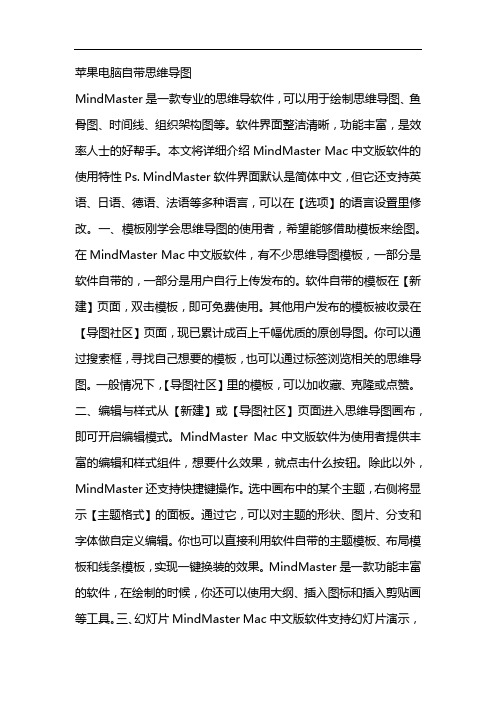
苹果电脑自带思维导图MindMaster是一款专业的思维导软件,可以用于绘制思维导图、鱼骨图、时间线、组织架构图等。
软件界面整洁清晰,功能丰富,是效率人士的好帮手。
本文将详细介绍MindMaster Mac中文版软件的使用特性Ps. MindMaster软件界面默认是简体中文,但它还支持英语、日语、德语、法语等多种语言,可以在【选项】的语言设置里修改。
一、模板刚学会思维导图的使用者,希望能够借助模板来绘图。
在MindMaster Mac中文版软件,有不少思维导图模板,一部分是软件自带的,一部分是用户自行上传发布的。
软件自带的模板在【新建】页面,双击模板,即可免费使用。
其他用户发布的模板被收录在【导图社区】页面,现已累计成百上千幅优质的原创导图。
你可以通过搜索框,寻找自己想要的模板,也可以通过标签浏览相关的思维导图。
一般情况下,【导图社区】里的模板,可以加收藏、克隆或点赞。
二、编辑与样式从【新建】或【导图社区】页面进入思维导图画布,即可开启编辑模式。
MindMaster Mac中文版软件为使用者提供丰富的编辑和样式组件,想要什么效果,就点击什么按钮。
除此以外,MindMaster还支持快捷键操作。
选中画布中的某个主题,右侧将显示【主题格式】的面板。
通过它,可以对主题的形状、图片、分支和字体做自定义编辑。
你也可以直接利用软件自带的主题模板、布局模板和线条模板,实现一键换装的效果。
MindMaster是一款功能丰富的软件,在绘制的时候,你还可以使用大纲、插入图标和插入剪贴画等工具。
三、幻灯片MindMaster Mac中文版软件支持幻灯片演示,若选择【自动创建】,软件便自动拆解各一级主题;若选择【添加幻灯片】,即可手动选择主题进行拆解。
在幻灯片模式下,你可以选择全屏演示、遍历演示、导出PPT、导出PDF或打印幻灯片。
四、甘特图MindMaster Mac中文版软件支持思维导图一键转化为甘特图模式,赋予了思维导图更多的使用场景。
免费画思维导图的软件有哪些
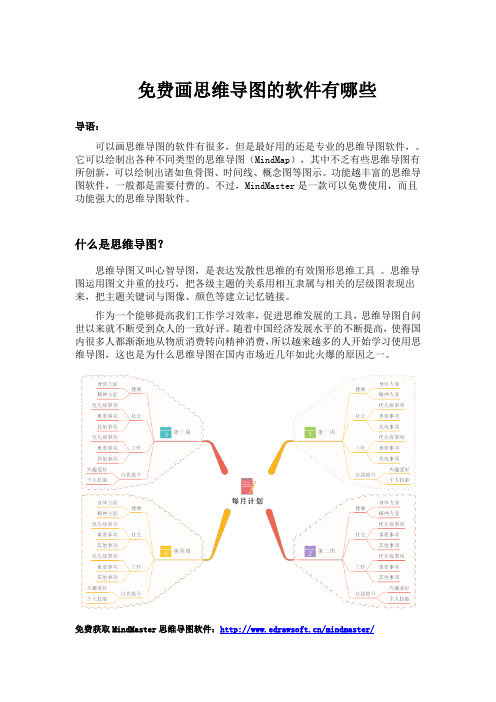
免费画思维导图的软件有哪些导语:可以画思维导图的软件有很多,但是最好用的还是专业的思维导图软件,。
它可以绘制出各种不同类型的思维导图(MindMap),其中不乏有些思维导图有所创新,可以绘制出诸如鱼骨图、时间线、概念图等图示。
功能越丰富的思维导图软件,一般都是需要付费的。
不过,MindMaster是一款可以免费使用,而且功能强大的思维导图软件。
什么是思维导图?思维导图又叫心智导图,是表达发散性思维的有效图形思维工具。
思维导图运用图文并重的技巧,把各级主题的关系用相互隶属与相关的层级图表现出来,把主题关键词与图像、颜色等建立记忆链接。
作为一个能够提高我们工作学习效率,促进思维发展的工具,思维导图自问世以来就不断受到众人的一致好评。
随着中国经济发展水平的不断提高,使得国内很多人都渐渐地从物质消费转向精神消费,所以越来越多的人开始学习使用思维导图,这也是为什么思维导图在国内市场近几年如此火爆的原因之一。
免费获取MindMaster思维导图软件:/mindmaster/免费画思维导图的软件有哪些?MindMaster思维导图软件,支持跨平台使用,Windows、Mac、Linux运行流畅。
软件提供了可免费下载使用的版本,并提供了丰富的主题风格、布局样式、配色方案,即便是新手,也可以通过MindMaster绘制出漂亮、大方的思维导图。
在MindMaster软件中,还可以通过思维导图模板绘图,没有连接网络也可以用。
绘图过程中,可以便捷的插入标注、注释、附件、概要、大括号、剪贴画等等,让你的思维导图不再单调无味。
画好图之后,可以保存到本地、软件自带的云盘,也可以输出为图片、Word、PPT、MindManager等格式,或者直接云分享,发给QQ、微信好友查看。
MindMaster免费版是怎么画思维导图的?1、首先当然需要在电脑上下载安装好MindMaster,百度搜索“亿图MindMaster”然后进入亿图官网下载,在下载的时候可以根据自己的电脑系统来选择对应的版本,安装好之后双击打开运行。
迅捷画图这个脑图制作软件使用简单吗?

迅捷画图这个脑图制作软件使用简单吗?
哪款脑图制作软件使用简单?对于上班族来说,快速完成脑图绘制,意味着工作效率也跟着提高。
迅捷画图是很多职场达人爱用的软件之一,使用起来比较简单。
有需要的话,小伙伴们不妨接着往下get方法步骤哦。
这款软件快速上手,用它只需简单3步便可完成脑图绘制。
下面,我们一起来看看是哪3步哦——
第1步:进入软件。
在电脑上运行软件后,先弹出一个窗口。
在这里,小伙伴们可对该软件的编辑、服务以及其他方面有一个大概了解。
点击窗口【进入软件】按钮,便可进入到软件页面啦。
第2步:新建文件。
使用这个软件时,我们可选新建文件,或者打开已有脑图文件。
新建文件时,有几种模式可供选择,包括有空白思维导图、结构图、空白概念图、树状结构图以及纲领。
值得一提的是,这款软件拥有1000+模板、2000+绘图素材,绘图功能还是蛮强大的。
第3步:绘制脑图。
新建文件后,进入思维导图绘制页面。
这款软件具备智能排版功能,简单拖拽便可实现智能布局,轻松绘制各类脑图。
此外,软件可导出多种文件格式,还支持一键分享脑图作品哦。
简单绘制思维导图的方法步骤就在上面啦,小伙伴们记得不要错过了哦。
这次的分享已经结束啦,我们下次再一起学习、探讨脑图、流程图的绘制技巧哦。
电脑适合用的思维导图软件
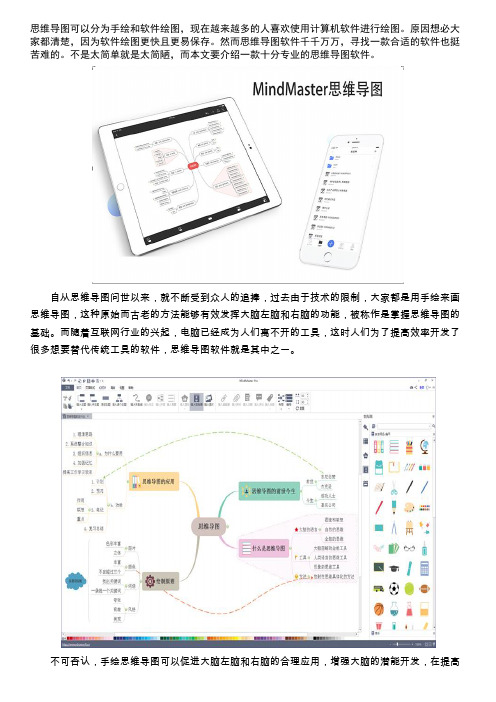
思维导图可以分为手绘和软件绘图,现在越来越多的人喜欢使用计算机软件进行绘图。
原因想必大家都清楚,因为软件绘图更快且更易保存。
然而思维导图软件千千万万,寻找一款合适的软件也挺苦难的。
不是太简单就是太简陋,而本文要介绍一款十分专业的思维导图软件。
自从思维导图问世以来,就不断受到众人的追捧,过去由于技术的限制,大家都是用手绘来画思维导图,这种原始而古老的方法能够有效发挥大脑左脑和右脑的功能,被称作是掌握思维导图的基础。
而随着互联网行业的兴起,电脑已经成为人们离不开的工具,这时人们为了提高效率开发了很多想要替代传统工具的软件,思维导图软件就是其中之一。
不可否认,手绘思维导图可以促进大脑左脑和右脑的合理应用,增强大脑的潜能开发,在提高记忆力,促进知识的整理消化和吸收方面有着得天独厚的优势。
通过不断的手绘作品可以创造出属于自己的独特风格,更有利于发散大脑的思维,而且很方便只需要一张纸一支笔就可以了,所以很多家长和老师现在都喜欢用思维导图来训练自己孩子的创造力。
可是相对的,手绘的缺点也很明显,虽然在绘制过程中你能享受到很多绘画乐趣,可是对于现在的很多人来讲,提高效率才是使用思维导图的重点。
手绘思维导图是需要大量的时间来练习的,并且不利于传播,而相比之下用软件来绘制思维导图的话,不需要太多的绘画天赋,而且速度快,效率高,可以很清晰的向别人表达出自己的观点。
储存的信息量大,不受纸张大小的限制,便于分享展示,也是比较符合现在的一个节奏趋势。
反正任何事物都是有利有弊的,无论是传统的手绘派还是新兴的软件派都有各自的优势和劣势,到底哪个更好用其实都是公说公有理婆说婆有理,小编认为如何选择主要还是看你是出于什么目的来使用的,就像小孩子天生喜欢花花绿绿的图形,而且时间也多,目的就是觉得好玩,那么手绘肯定就比较合适。
而作为职场人士,讲究的就是效率,时间就是金钱,从提高效率这个目的来看,那么选择软件来绘制就会更好。
当然,如果你既想提高自己的效率,又想画出好看的思维导图的话,也不是不可以,毕竟现在科技这么发达,你只要选择一款好的脑图软件就行。
电脑板思维导图软件哪个好用
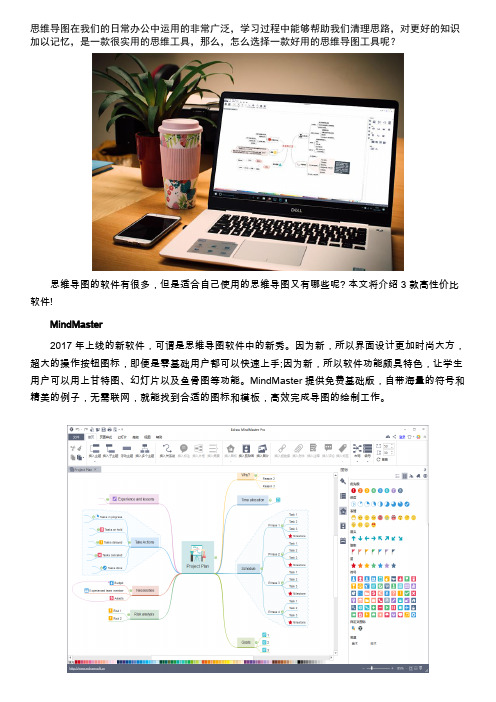
思维导图在我们的日常办公中运用的非常广泛,学习过程中能够帮助我们清理思路,对更好的知识加以记忆,是一款很实用的思维工具,那么,怎么选择一款好用的思维导图工具呢?思维导图的软件有很多,但是适合自己使用的思维导图又有哪些呢? 本文将介绍3款高性价比软件!MindMaster2017年上线的新软件,可谓是思维导图软件中的新秀。
因为新,所以界面设计更加时尚大方,超大的操作按钮图标,即便是零基础用户都可以快速上手;因为新,所以软件功能颇具特色,让学生用户可以用上甘特图、幻灯片以及鱼骨图等功能。
MindMaster提供免费基础版,自带海量的符号和精美的例子,无需联网,就能找到合适的图标和模板,高效完成导图的绘制工作。
更多特点1、适用于Mac、Windows以及Linux三大操作平台;3、功能和易用性堪比国外的MindManager软件;4、模板、例子以及剪贴画素材比较丰富,特别是内置科学用的图形符号;5、支持云协作和云分享;6、可切换为黑色护眼的模式。
百度脑图百度旗下的一款在线效率类工具,每次使用的时候,都需要联网登录。
因此,没有网络或没有账号的时候,就无法使用。
百度脑图是免费的工具,因此界面功能相对简单;页面布局也清晰明了,容易上手操作。
更多特点1、基础功能完善,可以快速绘制基础的思维导图;3、支持导入多种思维导图格式的文档;4、类Office风格功能界面;5、支持关键词搜索;6、支持云协作和云分享。
亿图图示一款类似Visio的国产多类型绘图软件,在大学生用户心中,一直拥有优秀的口碑。
亿图图示可以绘制思维导图,操作功能与MindMaster类似,拥有海量的素材,也支持导出多种格式。
但是亿图图示厉害的地方,是可以绘制两百多种图形,包括流程图、电路图、工程图、平面设计图、数据图表等。
曾有使用者感叹称,大学四年的所有图示图表都被它承包了!更多特点1、多类型、跨平台的国产软件,支持Windows、Mac、Linux;2、可绘制两百多种图形,一款软件搞定各种图形;3、支持云协作和云存储的功能;4、部分图形带有智能控制点,可以随时调整图形状态;5、所见即所得的解决方案,让绘图打印成为轻松的事;6、是Visio的同类软件,性价比高。
有什么好用的思维导图电脑软件
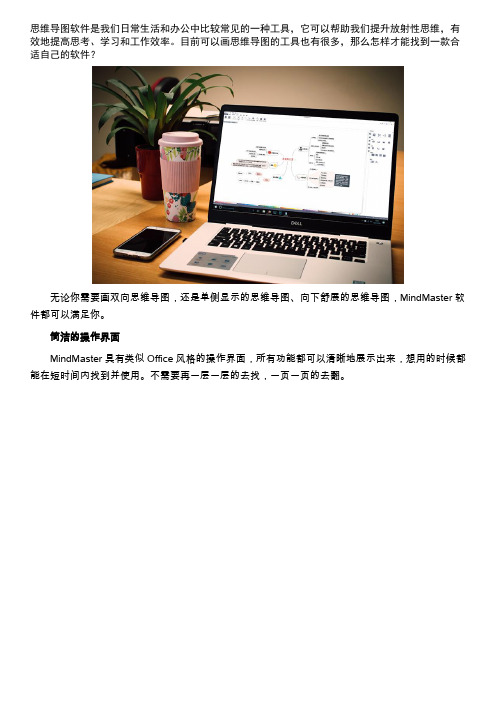
思维导图软件是我们日常生活和办公中比较常见的一种工具,它可以帮助我们提升放射性思维,有效地提高思考、学习和工作效率。
目前可以画思维导图的工具也有很多,那么怎样才能找到一款合适自己的软件?无论你需要画双向思维导图,还是单侧显示的思维导图、向下舒展的思维导图,MindMaster软件都可以满足你。
简洁的操作界面MindMaster具有类似Office风格的操作界面,所有功能都可以清晰地展示出来,想用的时候都能在短时间内找到并使用。
不需要再一层一层的去找,一页一页的去翻。
软件两侧,提供可以缩进的工具栏,当你不需要用到工具栏里的功能时,可以通过功能按钮将其隐藏,这样可以将你的画布更大化显示。
如果思维导图的分支结构太多,可以用【视图】中的“上钻”或者“显示分支”的功能,将其余分支折叠起来;也可以使用【视图】中的“聚焦”功能,一键快速的将重心切换到中心主题;鼠标左键拖动“中心主题”还可以自由移动整个思维导图,或者鼠标右键,快速移动整个画布。
这样的操作是不是很方便呢?创意的彩虹配色方案MindMaster 的彩虹色中,提供了四种配色方案,单色、彩虹色、对称色、交替色,是用来调节思维导图主题和分支的颜色,让原本单调无味的脑图色彩更丰富,对比也更鲜明。
当然除了这个功能,还可以借助“主题”中的“主题颜色”设置功能,来调整颜色的搭配。
这里有专业设计师们设计好的多种配色方案,你要做的,就是在这几方案中进行选择,选择适合主题内容的配色风格。
独特的手绘风格可能有些人会觉得,软件画的思维导图虽然好看,但是不够生动,不够个性化。
因此,还存在一部分人会选择手绘思维导图。
在这个追求个性,追求特立独行的时代,MindMaster也能满足你的这个要求!方法也很简单,画好图之后,点击“手绘风格”就可以了。
没错,就是这么简单!。
电脑上做思维导图用什么软件

导语:
俗话说时间就是金钱,我们只有将时间进行好的规划才能在有限的时间中创造出最大的金钱,那在对时间进行规划的道路中我选择使用思维导图来辅助我进行操作,将每天的任务都进行合理的安排之后制作出一个思维导图,按照思维导图中的安排来充实自己每天的生活。
思维导图模板素材:https:///community/13/1
选一款思维导图软件,首先要了解工具的一些基本基本操作方法,其它复杂的功能先不要急着去学,基本的掌握之后,其它复杂一些的,需要用的时候自然就会了。
1、插入主题和一些基本元素:
「添加主题」
「添加概要」
「添加剪切画」
2、调整布局,美化思维导图:「修改布局」
「修改主题风格」
「设置彩虹色」
「设置手绘效果」
更多详细操作可点击:怎么用MindMaster画思维导图
| 临摹经典思维导图作品
领悟的最快的不是自己马上动手制作,而是临摹经典作品。
初学者一开始就自己制作的话,难免有些无从下手,临摹作品可以跟随原作者的思路,大致
的了解制作思维导图的流程及思维方式。
| 轮到你撸起袖子干了
临摹完之后,会对思维导图有自身的理解,这时不妨自己开始制作一个思维导图,尝试用思维导图来思考和对待、解决问题。
(可参考下图思维模板,不局限于此)
生活娱乐类思维导图模板:https:///community/7/1。
做脑图的软件有哪些值得使用的?迅捷画图好用吗?
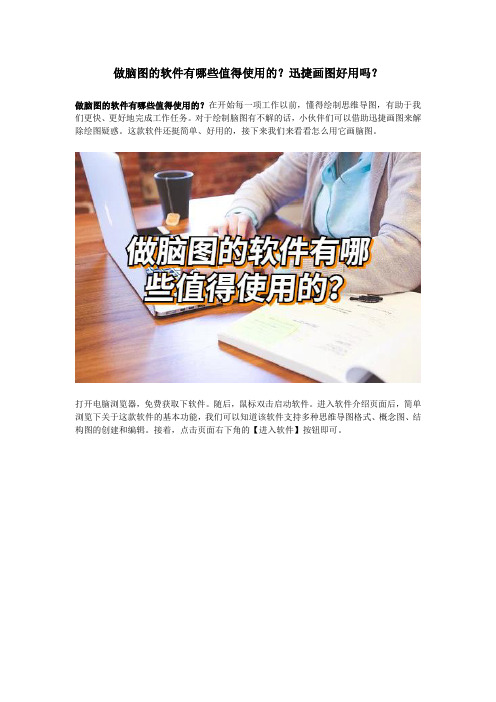
做脑图的软件有哪些值得使用的?迅捷画图好用吗?
做脑图的软件有哪些值得使用的?在开始每一项工作以前,懂得绘制思维导图,有助于我们更快、更好地完成工作任务。
对于绘制脑图有不解的话,小伙伴们可以借助迅捷画图来解除绘图疑惑。
这款软件还挺简单、好用的,接下来我们来看看怎么用它画脑图。
打开电脑浏览器,免费获取下软件。
随后,鼠标双击启动软件。
进入软件介绍页面后,简单浏览下关于这款软件的基本功能,我们可以知道该软件支持多种思维导图格式、概念图、结构图的创建和编辑。
接着,点击页面右下角的【进入软件】按钮即可。
进入软件操作页面后,小伙伴们便可以选择新建不同类型的思维导图,例如空白思维导图、结构图、空白概念图、树状结构图与纲领等。
完成选择以后,点击页面【新建】按钮,就可以开始绘制脑图了。
进入绘图页面后,通过不同的工具图标,大家可以对该思维导图进行绘制、编辑。
例如,页面左边便有笔记、超链接、多媒体以及图片等的功能选项。
画好思维导图以后,点击页面上方的【文件】按键,就可以把它保存到电脑上啦。
使用以上方法步骤,绘制思维导图是不是变得更加简单了呢?假若平时经常需要绘制相关脑图、流程图的话,小伙伴们都可以尝试参考下以上操作哦。
感谢大家的阅读,那我们下次再见啦!。
思维导图工具有哪些

思维导图工具有哪些一、MindNowMindNow可以直接在线创作思维导图,支持Win、Mac,能够云端同步数据,提供很多的美观风格:彩虹风格分支、多彩主题风格和丰富图表样式等,能够免费导出PDF、PNG格式,支持多种格式导出,适合多途径使用。
二、知犀知犀这款思维导图软件的所有功能免费并且不限数量,电脑版大纲和导图可以同时显示出来,多端同步,功能齐全,模板丰富,导图样式多,如“气泡图”、“向右逻辑图”、“鱼骨图”等等,导出的图片精度也很高。
三、GitMindGitMind这款软件支持安卓、iOS、PC端,三端可以实时同步,无节点和水印的限制,可以随时查看编辑大纲,具有很多学习工作模板,可以直接使用,移动端还可以OCR识别,PC端可以恢复历史版本,可以拆分合并导图,多人协作。
四、BoardmixBoardmix它是一款在线协作白板,有思维导图、流程图、SWOT分析、团队风暴等超多模板,它支持网页版、PC客户端、Win、Mac,但是功能超多,支持在线协作,打破了导图的节点限制,可以个人使用也可以办公使用五、MindMasterMindMaster支持的平台有:Windows、Macos、Linux、iOS、安卓、网页版,它有收费的和免费的,免费版可以导出图片和PDF,但有水印,而且网页版的云空间,只有10M.就意味着做图的数量是有限的。
六、XMindXMind这款可以和iOS端的iCloud云盘、office、印象笔记等工具无缝衔接,非免费软件,支持Windows、Mac、Linux、iOS、安卓。
七、MindManagerMindManager是国外的一款创造、管理和交流思想的思维导图软件,界面友好,功能强大这款软件相比于xMind 和MindMaster,它支持的平台较少,只支持Windows 和Mac 平台,而且没有网页版。
八、MindLineMindLine是一款快速高效制作的思维导图工具,它支持Windows、Mac、iOS、安卓,使用它不需要考虑跟格式有关的问题,颜色鲜亮结构清楚,支持多设备全平台云同步,可以自由切换文字大纲编辑。
电脑上有哪些好的思维导图软件

导语:思维导图是一种能够帮助我们发散思维、提高效率的大脑工具,由英国人东尼・博赞发明,在商业、教育以及个人学习等领域有着非常广泛的运用。
从出现至今的几十年时间里,它改变了全球3亿人的思维方式,因此思维导图又被誉为是20世纪人类最伟大的发明之一。
这里整理了一款好用、各具特点的思维导图工具,让你快速探索思路,提高工作效率!MindMaster遵循国人的使用习惯,为了让用户能够用起来更加顺手,无论是界面风格设计还是在操作方式上,软件都是基于国人的操作习惯而开发。
每一个快捷键的设计,每一个操作细节都可以看出软件设计者背后的用心。
自主研发,独具匠心MindMaster是由亿图软件公司独立开发的一款跨平台、多功能的思维导图软件。
软件结合精美的设计元素,内置大量丰富的主题模板样式,提供众多设计精美的剪贴画符号,而且每一个符号模板都由亿图设计师亲手原创设计,能够助你轻松创作出精美的思维导图。
精益求精,尽善尽美在细节方面,软件追求精益求精,在格式兼容上也绝不含糊。
不仅能够同时在Windows、Mac、linux系统上使用,而且兼容多种格式,可以轻松导入导出。
除此之外MindMaster还提供众多人性化的功能,比如一键自动生成幻灯片演示,黑色护眼界面,手绘风格,自定义水印,二维码分享,文件自动恢复等,这一切都是为了带给用户良好的体验。
专业型的思维导图软件--MindMaster,极大的满足了你对绘制思维导图的需求,是一款性价比极高的思维工具。
支持跨平台办公,无论你是Windows、Mac还是Linux系统,都能满足,而且如果你需要在手机上查看文件的话,还有软件的云分享功能,进行在各平台分享,也可以直接在手机上扫描二维码进行查看。
MindMaster提供免费版和专业版,既能满足普通人的绘图需求,也能满足商业要求的用户使用。
@@@@。
苹果电脑自带思维导图

Mindmaster是一款专业的思维导图软件,可用于绘制思维导图、鱼骨图、时间线、组织结构图等,软件界面简洁明了,功能丰富。
它是高效人士的好帮手。
本文将详细介绍mindmaster mac软件的功能另外,mindmaster软件界面默认为简体中文,但也支持英文、日文、德文、法文等语言,可在[选项]的语言设置中修改。
1模板刚刚学习过思维导图的用户希望借助模板进行绘图。
在mindmaster MAC中文版软件中,有很多思维导图模板,有些是软件提供的,有些是用户自己上传发布的。
双击新页面上的模板,即可免费使用软件提供的模板。
其他用户发布的模板已被纳入地图社区页面,并积累了数百幅高质量的原创地图。
你可以使用搜索框找到你需要的模板,也可以通过标签浏览相关的思维导图。
通常,您可以收集、克隆或喜欢地图社区中的模板。
2编辑和样式从新页面或地图社区页面输入思维导图画布以打开编辑模式。
Mindmaster MAC中文版软件为用户提供了丰富的编辑和风格组件。
你可以点击任何你想要的按钮。
此外,mindmaster还支持快捷键操作。
在画布中选择一个主题,主题格式面板将显示在右侧。
有了它,你可以自定义主题的形状、图片、分支和字体。
也可以直接使用软件提供的主题模板、布局模板和线条模板来实现一键式重装的效果。
Mindmaster是一个功能丰富的软件。
绘制时,还可以使用轮廓、插入图标和剪贴画等工具。
三。
滑轨Mindmaster MAC中文版软件支持幻灯片演示。
如果选择自动创建,软件将自动分解每个级别的主题;如果选择添加幻灯片,则可以手动选择要分解的主题。
在幻灯片模式下,您可以选择全屏演示、遍历演示、导出PPT、导出PDF或打印幻灯片。
4甘特图Mindmaster MAC中文版软件支持将思维导图一键转换为甘特图模式,从而提供更多的思维导图使用场景。
mindmaster中的甘特图支持添加资源、添加优先级和设置进度的操作,可用于绘制与项目管理相关的图表。
xmind使用教程
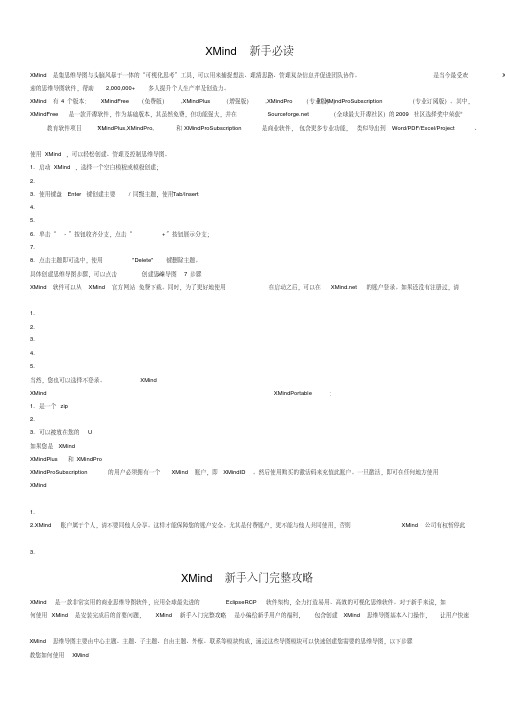
XMind新手必读 是当今最受欢XMind是集思维导图与头脑风暴于一体的“可视化思考”工具,可以用来捕捉想法、理清思路、管理复杂信息并促进团队协作。
X 迎的思维导图软件,帮助2,000,000+多人提升个人生产率及创造力。
和XMindProSubscription(专业订阅版)。
其中,XMind有4个版本:XMindFree(免费版),XMindPlus(增强版),XMindPro(专业版),XMindFree是一款开源软件,作为基础版本,其虽然免费,但功能强大,并在(全球最大开源社区)的2009社区选择奖中荣获"XMindPlus,XMindPro,和XMindProSubscription是商业软件,包含更多专业功能,类似导出到Word/PDF/Excel/Project、教育软件项目"。
使用XMind,可以轻松创建、管理及控制思维导图。
1.启动XMind,选择一个空白模板或模板创建;2.3.使用键盘Enter键创建主要/同级主题,使用Tab/Insert4.5.6.单击“-”按钮收齐分支,点击“+”按钮展示分支;7.8.点击主题即可选中,使用"Delete"键删除主题。
创建思维导图7步骤具体创建思维导图步骤,可以点击>>XMind软件可以从XMind官方网站免费下载。
同时,为了更好地使用在启动之后,可以在的账户登录。
如果还没有注册过,请1.2.3.4.5.当然,您也可以选择不登录。
XMindXMind XMindPortable:1.是一个zip2.3.可以被放在您的U如果您是XMindXMindPlus和XMindProXMindProSubscription的用户必须拥有一个XMind账户,即XMindID。
然后使用购买的激活码来充值此账户。
一旦激活,即可在任何地方使用XMind1.2.XMind账户属于个人,请不要同他人分享。
这样才能保障您的账户安全。
做思维导图的电脑软件有哪些

做思维导图的电脑软件有哪些
思维导图现在真正被越来越多的办公族所接受,越来越多的人也开始去使用思维导图整理学习和工作上的计划等,但是随着现在行业的竞争压力越来越大,思维导图软件也逐渐变多起来,那么能在电脑上做思维导图的软件有哪些呢?下面就带你来了解下
1.首先打开你电脑上的浏览器,搜索思维导图软件点击下载打开软件
2.软件打开以后选择软件中间的模板按键接着点击下方的新建按钮
3.新建好模板以后点击创建节点开始绘制你需要的思维导图
4.导图绘制好以后选择节点上的三角形按键选择修改节点背景,字体大小等
5.再点击软件上方的风格按键为你的文件选择一个合适的风格
6.接着选择软件左上角的文件按键选择下拉菜单中的另存为按键
7.接着选择好需要存储的位置再点击保存即可完成。
电脑适合用的思维导图软件有哪些

随着科技的进步,思维导图软件开始被广泛应用。
对于用户来说,最头疼的就是软件的操作了吧,不要着急,今天小编跟大家分享一个新手都适合用的思维导图软件!在学习方面,思维导图可用于整理读书笔记,记录课堂知识,撰写作文大纲等等,它让所有凌乱而复杂的内容,看上去更加有条不紊。
思维导图的重要性不言而喻,那么究竟哪款思维导图软件更适合学生使用呢?一款专为学生打造的思维导图工具思维导图软件有很多,目前国内外已有数十款思维导图工具,但是真正适用于国内学生使用的却并不多。
为什么小编要推荐MindMaster这款国产思维导图软件呢?接下来介绍的几点功能,足以让你和小编一样深深被MindMaster所吸引。
一、护眼功能青少年时期的我们,在阅读和写作业的时候需要频繁用眼,原本就处于用眼过度的状态,再长时间盯着电脑屏幕,只会让眼睛更加疲劳。
而MindMaster提供的护眼色就很好的缓解了这一问题。
只需将界面调节为“黑色”,再将界面背景调为绿色或黑色,就不必担心蓝光刺激双眼啦!在这样的护眼模式下,尽管长时间的使用,也不会觉得视觉疲劳。
贴心的小功能,更懂我们的需求。
二、永久免费与国外售价上千元的软件不同,MindMaster的基础版是可以永久免费使用的。
这对于学生而言,太合适不过!在免费的版本中,我们可以自由绘图,轻松导出无水印的图片,还可以免费获得100M的云空间用于存储思维导图文档。
当然,互联网的一大便利性体现在分享,绘制完成的知识导图,可以借助MindMaster的云分享功能,轻松实现知识共享。
三、操作简单MindMaster这款软件的绘图界面比较简洁,属于Office风格,界面功能、菜单都一目了然。
无论是绘制思维导图各个分支结构,还是后期通过添加图片、标注、注释等元素来美化思维导图,使用MindMaster都能轻而易举的实现。
再对比其他同类型的思维导图软件,要么操作过于复杂,要么商务气息比较厚重,这对于学生党和新手来说都会是一种负担。
迅捷思维导图画图的详细步骤

有时候我们觉得脑子里似乎有很多的想法,但是却又零零散散,不知道该如何挑出来处理。
现在是一个信息爆炸的时代,仅仅依靠自己的大脑记忆各种灵感太不现实,所以我们需要借助专业思维导图来帮助我们及时捕捉灵感,迅捷思维导图是一款专业实用的思维导图绘制软件,
迅捷思维导图:// siweidaotu
1.先在在电脑上下载好迅捷思维导图;
2.打开之后选择一个需要的结构模板,点击“新建”进入制作界面;
3.在制作界面可插入节点进行绘制,在左侧可以选择插入图片、多媒体、emoji表情等选项;
4.点击左侧的"超链接"即可插入需要添加的链接或者插入链接至另一个标题;
5.在软件上方可点击“风格”进行更换绘制格式;
6.最后将画好的思维导图保存即可,如果需要将画好得思维转为其他格式,可点击软件上方的“文件”——“导出”进行选择。
看完以上内容,应该大致清楚迅捷思维导图的用法和功能了,希望能在学习上和工作上能都帮助大家!。
电脑上做思维导图用什么软件

由于在很多方面都需要使用思维导图,所以学习一款好的思维导图软件是非常重要的,很多刚开始了解思维导图软件的朋友不知道思维导图软件哪个好,下面就给大家来介绍一款思维导图软件。
手绘思维导图可以直接动手绘制,不受时间地点限制,随意按照自己的想法绘制,立体感较好,但是对绘画功底是一种考验,如果绘制不好影响整体布局和逻辑分布,而且绘制较大项目也受限制。
而软件绘制会更加组织化与格式化,思维导图软件的应用适合大规模制作思维导图,可以随意添加电脑或网络中的资源,链接到任何需要的信息,在一张导图中可展示所有需要的信息,适用项目管理、会议管理等等大项目分析整合。
那么,究竟怎样才能选择好一款适合自己的思维导图软件呢?1、软件功能是否能满足您的需求?如果您在企业环境中使用思维导图软件,作为生产力工具,就要考虑这个软件能为您做什么,软件是否能够满足?一般来说要测试软件是否能可以兼容Microsoft Office,能否导出Word、Excel、PPT、PDF等常用办公软件的格式,能否有效的处理项目管理及任务信息等等。
2、软件是否兼容所有操作平台?需要看看软件运行的环境,查看是否能够兼容Windows、Mac,是否能用于Linux平台?不同企业、不同职位对电脑的需求不同,那么如何才能尽可能的满足他们的需求呢?支持跨平台使用就是不可或缺的一个功能了。
3、软件是否有提供思维导图模板?思维导图模板,可以帮助用户更快速上手,提高绘图效率,并创建更加优质的导图视觉效果。
这个功能对于新手,或者非专业人士来说,是锦上贴花,也是雪中送碳。
4、软件有哪些附加功能?是有特色的思维导图软件,除了看它必备的功能有之外,还要看看附加功能,比如:甘特图、分析视图、鱼骨图等等,还有导出格式,这才是一款好的思维导图软件区别于其他软件的亮点。
5、软件是否支持办公协同功能?如果是企业使用,就要考虑软件是否支持团队办公协同。
好的脑图软件应该支持文件共享及编辑功能,这样项目策划能够及时更新跟进,提高办公效率!MindMaster这款思维导图软件。
Windows上可以免费下载用的中文思维导图模板
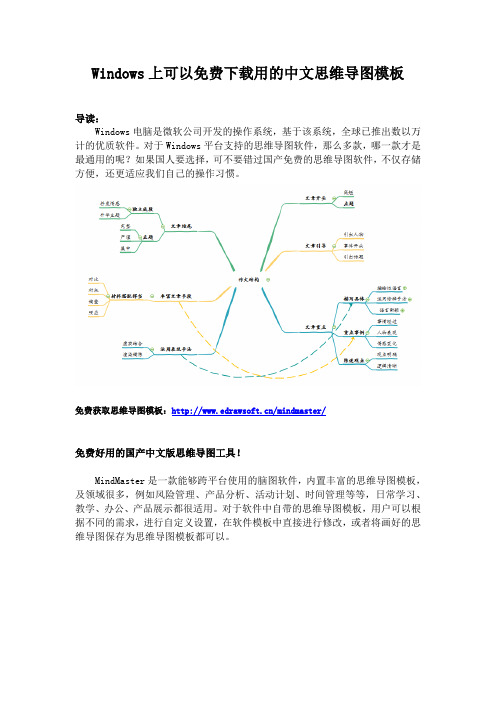
Windows上可以免费下载用的中文思维导图模板
导读:
Windows电脑是微软公司开发的操作系统,基于该系统,全球已推出数以万计的优质软件。
对于Windows平台支持的思维导图软件,那么多款,哪一款才是最通用的呢?如果国人要选择,可不要错过国产免费的思维导图软件,不仅存储方便,还更适应我们自己的操作习惯。
免费获取思维导图模板:/mindmaster/
免费好用的国产中文版思维导图工具!
MindMaster是一款能够跨平台使用的脑图软件,内置丰富的思维导图模板,及领域很多,例如风险管理、产品分析、活动计划、时间管理等等,日常学习、教学、办公、产品展示都很适用。
对于软件中自带的思维导图模板,用户可以根据不同的需求,进行自定义设置,在软件模板中直接进行修改,或者将画好的思维导图保存为思维导图模板都可以。
免费获取MindMaster思维导图软件:/download/mindmaster/ MindMaster相关模板展示
每月计划思维导图模板
会议管理思维导图模板
生日派对思维导图模板
商业计划思维导图模板
谈判管理思维导图模板
暑期规划思维导图模板
其他更多免费模板。
- 1、下载文档前请自行甄别文档内容的完整性,平台不提供额外的编辑、内容补充、找答案等附加服务。
- 2、"仅部分预览"的文档,不可在线预览部分如存在完整性等问题,可反馈申请退款(可完整预览的文档不适用该条件!)。
- 3、如文档侵犯您的权益,请联系客服反馈,我们会尽快为您处理(人工客服工作时间:9:00-18:30)。
思维导图是表达发散性思维的有效的图形思维工具,它可以帮助你将思考、学习付诸行动,从而提高阅读效率。
什么是思维导图?如下图,就是一张常见的思维导图了,它是英国人托尼・巴赞发明的一种记笔
记的方法,运用思维导图能够将左右脑并用使得我们充分发挥大脑的强悍功能。
但厉害之处是它对任意时刻发散思维的记录与整合。
“思维导图帮助我们公司节省了一千万美元!――波音公司”,事实是这并不是一个噱头。
美国波音公司在设计波音747飞机的时候就使用了思维导图。
据波音公司的人讲,如果使用普
通的方法,设计波音747这样一个大型的项目要花费6年的时间。
但是,通过使用思维导图,他们
的工程师只使用了6个月的时间就完成了波音747的设计,并节省了一千万美元……
作为一款跨平台软件,MindMaster是一款非常流行有价值的国产免费的思维导图制作与设计软件,已经拥有600百万+的粉丝。
作为一个绘图工具,拥有强大的兼容性,轻松打开自己和他人的导图,支持数据的跨平台云同步。
对于个人用户,MindMaster可以一直免费使用。
MindMaster软件绘制思维导图的优点
那么,在众多的思维导图制作工具中,我们为什么推荐亿图呢?下面我们用简单的图来罗列一下它的优点:
MindMaster还可以制作鱼骨图、二维图、树状图、逻辑图等,本文中的图都是使用亿图制作的。
制作后可以轻松导出到微软 Office 格式 (如 Word、Excel、PPT),或者 PDF、PS、EPS 等文档,以及 PNG,JPEG,GIF,BMP,Tiff等图片格式,甚至可以导出到Html、SVG。
另外,亿图还能支持导入visio同类软件制作的导图。
总之,你可以轻松将制作好的成果用于任何地方,或通过转换成各种常见的图片格式与团队、他人共享并协作。
跨平台支持 Windows、Mac、Linux
MindMaster一大优点是跨平台支持 Windows、Mac 和 Linux 等桌面平台,软件自带云空间,
一款与支持云协作的工具,你的所有数据都能随时随地使用。
除了在任意浏览器可以打开查阅MindMaster的脑图文件外,还可以方便地实现会议速记、课程笔记、灵感收集等用途。
专业型的思维导图软件--MindMaster,极大的满足了你对绘制思维导图的需求,是一款性价比极高的思维工具。
支持跨平台办公,无论你是Windows、Mac还是Linux系统,都能满足,而且如果你需要在手机上查看文件的话,还有软件的云分享功能,进行在各平台分享,也可以直接在手机上扫描二维码进行查看。
MindMaster提供免费版和专业版,既能满足普通人的绘图需求,也能满足商业要
求的用户使用。
